Chúng ta dễ dàng chuyển ảnh đen trắng sang màu trực tuyến thay vì sử dụng công cụ chỉnh sửa ảnh như Photoshop, đòi hỏi kỹ thuật khó hơn, với dịch vụ Colorize Photos thì việc này trở nên đơn giản hơn bao giờ hết.
Dịch vụ trực tuyến có tên Colorize Photos là một dịch vụ đặc biệt cho phép người dùng có thể chỉnh sửa ảnh bằng cách chuyển đổi nhanh một bức hình đen trắng sang một bức ảnh màu chỉ trong tick tắc. Trước đó, hầu như người dùng đều phải sử dụng tới phần mềm Photoshop để chuyển ảnh đen trắng sang màu. Hoặc một số người còn sử dụng tới phần mềm có tên AKVIS Coloriage để chuyển đổi ảnh đen trắng thành ảnh màu. AKVIS Coloriage hỗ trợ chuyển ảnh đen trắng sang màu khá nhanh.

Mẹo chuyển ảnh trực tuyến sang màu online
Nhờ sử dụng thuật toán thông minh, dịch vụ có thể phân tích hình ảnh, từ đó đưa ra những phỏng đoán màu sắc có độ chính xác cao phù hợp cho mỗi bức ảnh. Đặc biệt, người dùng có thể dễ dàng chia sẻ lên Facebook hoặc Twitter.
Hướng dẫn biến ảnh đen trắng thành ảnh màu trực tuyến
Bước 1: Truy cập vào trang web dịch vụ trực tuyến Tại đây.
Bước 2: Trang web sẽ sử dụng URL của ảnh để xác nhận và bắt đầu quá trình biến đổi màu sắc cho bức ảnh. Do đó, bạn nên copy ảnh trực tuyến bằng cách nhấn chuột phải vào bức ảnh và chọn Sao chép địa chỉ hình ảnh.
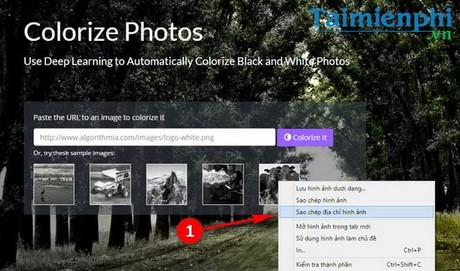
Nếu muốn biến đổi ảnh từ máy tính, bạn cần tải ảnh lên một trang web lưu trữ ảnh bất kỳ như Facebook, Imugr, Flickr, Google Photos hoặc Amazon Prime Photos,… Nếu muốn up ảnh lên Photobucket, bạn tham khảo cách tải ảnh lên Photobucket để lưu trữ ảnh trực tuyến. Còn nếu muốn sử dụng ảnh trên Facebook bạn chỉ cần đăng ảnh lên Facebook và lấy URL thôi
Bước 3: Sau khi đã Sao chép địa chỉ hình ảnh thành công, bạn chỉ cần dán URL của ảnh vào ô trống như trong hình.

Lưu ý bạn có thể dùng tổ hợp phím Ctrl + V hoặc nhấn chuột phải chọn Paste (Dán) để dán URL ảnh.
Bước 4: Nhấn Colorize it để bắt đầu quá trình chuyển đổi hình ảnh.

Quá trình này có thể diễn ra lâu hoặc ngắn tùy vào dung lượng ảnh và độ phức tạp của các chi tiết trong ảnh, đo đó bạn cần kiên nhẫn chờ đợi.

Kết quả sau khi chuyển đổi hình ảnh. Bạn có thể kéo thanh màu tím qua lại để xem sự khác biệt giữa hai bức ảnh.
Bước 5: Người dùng có thể download về bức ảnh so sánh giữa hai hình đen trắng và có màu bằng cách nhấn Download Comparison . Hoặc bạn cũng có thể chọn Download Colorized Image để chỉ tải về hình ảnh sau khi đã chuyển đổi màu sắc.

Như vậy, Taimienphi.vn đã giới thiệu tới bạn cách chuyển ảnh đen trắng sang màu trực tuyến thông qua chỉ vài bước cơ bản. Chuyển ảnh đen trắng sang ảnh màu là một kỹ thuật khá khó nếu người dùng không biết, nhất là việc biến ảnh đen trắng sang ảnh màu bằng Photoshop. Nếu dùng Photoshop CC 2020, các bạn tham khảo cách chuyển ảnh đen trắng sang màu bằng Photoshop CC 2020 tại đây.
Nhưng để làm ngược lại từ ảnh màu sang ảnh đen trắng khá dễ dàng, đặc biệt chỉ với việc sử dụng phần mềm PhotoScape. Tham khảo hướng dẫn tạo ảnh đen trắng bằng PhotoScape để có thể tạo ra được những bức ảnh đẹp mà chỉ có chất ảnh đen trắng với độ tương phản cao mới có thể thực hiện được nhé.
Thực hiện với Ảnh trên Facebook
Bạn lựa chọn hình ảnh của mình (ảnh đen trắng) -> chọn Copy image addess (sao chép địa chỉ hình ảnh)

Sau đó thực hiện như Bước 3, Bước 4 và được kết quả như sau

https://thuthuat.taimienphi.vn/chuyen-anh-den-trang-sang-mau-truc-tuyen-7482n.aspx
Chúc các bạn thành công!